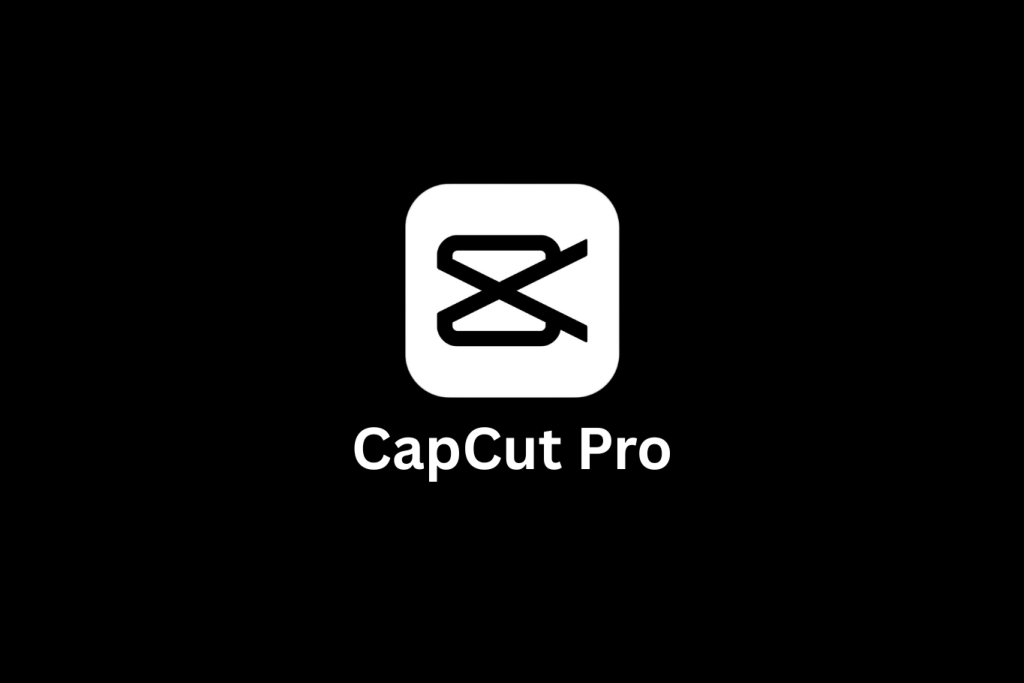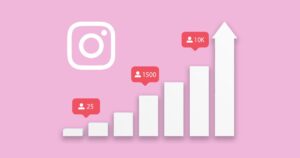CapCut Pro Nasıl İptal Edilir?
CapCut Pro, TikTok’un sahibi ByteDance tarafından geliştirilen popüler video düzenleme uygulaması CapCut’un premium sürümüdür.
Pro sürümü; gelişmiş efektler, yazı tipleri, filtreler, yüksek çözünürlüklü dışa aktarma (4K) ve reklamsız kullanım gibi avantajlar sunar.
Ancak bazı kullanıcılar aboneliklerini iptal etmek isteyebilir — örneğin, artık ücret ödemek istemeyen, başka bir video editörüne geçen veya sadece ücretsiz sürümle yetinmek isteyenler.
Bu yazıda, CapCut Pro aboneliği nasıl iptal edilir sorusuna adım adım cevap vereceğiz. Üstelik hem Android, iPhone, iPad, Windows PC, MacBook, hem de web üzerinden yapılan tüm abonelik türlerini tek tek ele alacağız.
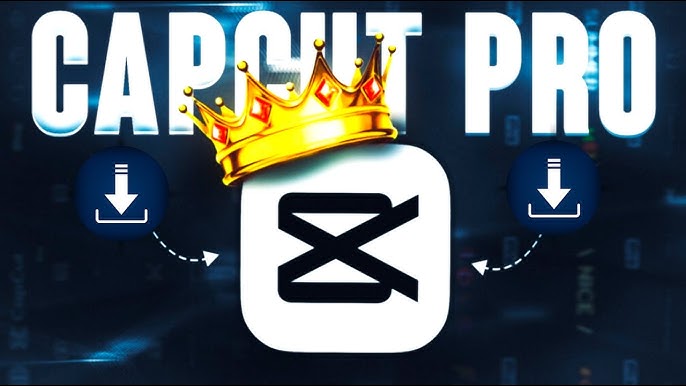
1. CapCut Pro Nedir ve Neden Ücret Alıyor?
CapCut’un ücretsiz sürümü oldukça güçlüdür, ancak Pro versiyonu kullanıcıya profesyonel içerik üretiminde büyük avantaj sağlar.
Örneğin:
- Premium efektler, yazı tipleri ve filtreler,
- Logo (watermark) kaldırma,
- 4K/60FPS video dışa aktarma,
- Ek depolama alanı,
- Reklamsız kullanım.
CapCut Pro genellikle aylık veya yıllık abonelik sistemiyle çalışır. Ücret, Google Play, App Store veya CapCut’un masaüstü versiyonu üzerinden otomatik olarak tahsil edilir.
Dolayısıyla abonelik iptal edilmediği sürece, sistem her dönem yenileme yapmaya devam eder.
2. CapCut Pro Aboneliği Nasıl İptal Edilir?
📱 A. Android (Google Play Store) Üzerinden Abonelik İptali
Android cihazlarda CapCut Pro abonelikleri Google Play Store üzerinden yönetilir. İptal işlemi oldukça basittir:
Adım Adım:
- Google Play Store uygulamasını açın.
- Sağ üstteki profil simgesine dokunun.
- “Ödemeler ve Abonelikler” > “Abonelikler” menüsüne girin.
- Listede CapCut Pro aboneliğini bulun.
- “Aboneliği İptal Et” seçeneğine dokunun.
- Onay ekranındaki yönlendirmeleri takip edin.
🔸 Not: Aboneliği iptal etseniz bile, ödediğiniz dönem bitene kadar CapCut Pro özelliklerini kullanmaya devam edebilirsiniz.
Dönem sonunda Pro özellikleri otomatik olarak devre dışı kalır.
🍎 B. iPhone / iPad (App Store) Üzerinden Abonelik İptali
iOS cihazlarda CapCut Pro, Apple Kimliği üzerinden ücretlendirilir. Bu nedenle iptal işlemi doğrudan App Store veya Ayarlar uygulamasından yapılmalıdır.
Adım Adım:
- Ayarlar (Settings) uygulamasını açın.
- Üstte yer alan Apple ID adınıza dokunun.
- “Abonelikler (Subscriptions)” seçeneğine girin.
- Listede CapCut Pro’yu bulun.
- “Aboneliği İptal Et (Cancel Subscription)” butonuna dokunun.
- Onay ekranını geçin ve işlemi tamamlayın.
📌 Alternatif yol:
App Store > Profil > Abonelikler > CapCut Pro > Aboneliği iptal et.
💻 C. Windows PC Üzerinden CapCut Pro İptali
Bilgisayar sürümünde CapCut Pro’yu genellikle CapCut’un resmi web sitesi üzerinden veya Microsoft Store’dan satın alırsınız.
İptal yöntemi, satın alma kanalına göre değişir.
1️⃣ CapCut’un resmi web sitesi üzerinden aldıysanız:
- https://www.capcut.com adresine gidin.
- Sağ üstte hesap simgesine tıklayın.
- “Account Settings” (Hesap Ayarları) sekmesine girin.
- “Subscriptions (Abonelikler)” bölümünü seçin.
- “Cancel Subscription” seçeneğine tıklayın.
- Onaylayarak işlemi tamamlayın.
2️⃣ Microsoft Store üzerinden aldıysanız:
- https://account.microsoft.com/services/ adresine gidin.
- Microsoft hesabınızla oturum açın.
- “CapCut Pro” aboneliğini bulun.
- “Manage (Yönet)” > “Cancel Subscription (Aboneliği İptal Et)” seçeneğine tıklayın.
- Onaylayın.
🍏 D. MacBook Üzerinden CapCut Pro İptali
MacOS sürümünde CapCut Pro, Apple ID abonelikleri ile bağlantılıdır. Dolayısıyla işlem, iPhone ile aynıdır.
Adım Adım:
- Ekranın üst kısmındaki Apple Menüsü () > Sistem Ayarları (System Settings) kısmına gidin.
- Sol menüden Apple ID > Medya ve Satın Almalar (Media & Purchases) kısmına girin.
- “Abonelikleri Yönet (Manage Subscriptions)” seçeneğine tıklayın.
- Listeden CapCut Pro’yu bulun ve “İptal Et (Cancel Subscription)” seçeneğine tıklayın.
🌐 E. Web (CapCut.com) Üzerinden İptal Etme
CapCut web sürümü veya CapCut Cloud hizmetleri üzerinden Pro üyelik aldıysanız:
- https://www.capcut.com adresine giriş yapın.
- Sağ üstte profil fotoğrafınıza tıklayın.
- “Settings (Ayarlar)” > “Subscription” sekmesine gidin.
- “Cancel Plan” veya “Manage Subscription” bağlantısını seçin.
- İptal nedeninizi seçip işlemi tamamlayın.
3. CapCut Pro İptal Edildikten Sonra Ne Olur?
İptal işleminden sonra:
- Mevcut fatura dönemi bitene kadar Pro özelliklerinden yararlanabilirsiniz.
- Süre dolunca hesabınız otomatik olarak ücretsiz CapCut sürümüne geçer.
- Pro efektler, yazı tipleri ve filtreler kullanılamaz hale gelir.
- Pro ile oluşturduğunuz eski videolar silinmez ancak düzenlenirken bazı Pro öğeleri pasifleşebilir.
4. CapCut Pro Aboneliğini Silmeden Hesabı Kapatmak Mümkün mü?
Hayır.
Sadece CapCut hesabınızı silmek, Pro aboneliği otomatik olarak iptal etmez.
Ödemeler App Store, Google Play veya Microsoft üzerinden devam eder.
Bu nedenle hesabı silmeden önce mutlaka aboneliği iptal etmelisiniz.
5. CapCut Pro Aboneliği Görünmüyorsa Ne Yapmalı?
Bazı kullanıcılar, aboneliklerini bulamadıkları durumlarla karşılaşabilir.
Bunun birkaç nedeni olabilir:
- Farklı bir Google veya Apple hesabıyla abone olunmuş olabilir.
- Uygulama güncellenmemiştir.
- CapCut, “guest” (misafir) oturumunda açılmıştır.
Çözüm:
- Tüm Google/Apple hesaplarınızı kontrol edin.
- CapCut’a giriş yaptığınız e-postayı doğrulayın.
- Gerekirse CapCut Destek ekibiyle (https://www.capcut.com/contact) iletişime geçin.
6. CapCut Pro Ücret İadesi (Refund) Nasıl Alınır?
İptal işlemi sonrasında para iadesi otomatik yapılmaz. Ancak aşağıdaki yollardan iade talebinde bulunabilirsiniz:
✅ Android Kullanıcıları:
Google Play İade Formu üzerinden talep oluşturun.
✅ iPhone / iPad / Mac Kullanıcıları:
Apple İade Sayfası üzerinden ilgili aboneliği seçin ve “İade talep et” seçeneğini işaretleyin.
✅ Web veya Microsoft Store Üzerinden:
- Web abonelikleri için: CapCut destek sayfasına başvurun.
- Microsoft Store için: https://account.microsoft.com/billing/orders adresinden “Return” seçeneğini kullanın.
7. CapCut Pro Aboneliğini Tekrar Aktif Etme
İptal ettikten sonra tekrar Pro’ya geçmek isterseniz:
- CapCut uygulamasını açın,
- “Pro’ya Yükselt (Go Pro)” seçeneğine dokunun,
- Uygun planı seçip ödeme işlemini tamamlayın.
Aboneliğiniz kaldığı yerden devam eder ve tüm premium özellikler yeniden aktifleşir.
8. Sık Sorulan Sorular (SSS)
❓ CapCut Pro’yu iptal ettikten sonra hemen kapanır mı?
Hayır. Ödediğiniz süre sonuna kadar aktif kalır.
❓ Farklı cihazlardan giriş yaptıysam hepsinde iptal etmem gerekir mi?
Hayır. Abonelik hesabınıza bağlıdır, cihaz bazlı değildir. Bir yerde iptal ettiğinizde tüm cihazlarda geçerlidir.
❓ CapCut hesabımı silersem Pro üyelik de gider mi?
Sadece hesabı silmek yeterli değildir. Önce aboneliği iptal etmeniz gerekir.
❓ CapCut Pro iptali ücretsiz mi?
Evet, aboneliği iptal etmek tamamen ücretsizdir.
9. Sonuç: CapCut Pro İptali Basit ama Dikkat Gerektirir
CapCut Pro, içerik üreticileri için güçlü bir araçtır; ancak herkes için uzun vadede gerekli olmayabilir.
İptal işlemini doğru platform (Google, Apple, Microsoft veya Web) üzerinden yapmak, gereksiz ödemeleri önler.
Kısacası:
- Aboneliği satın aldığınız platforma göre hareket edin.
- İptal işlemini tamamladıktan sonra e-posta onayı alıp almadığınızı kontrol edin.
- İade talebi gerekiyorsa, ilgili mağazaya başvurun.
CapCut Pro’yu iptal etmek yalnızca birkaç dakika sürer, ama doğru adımları bilmek sizi ay sonunda sürpriz faturalardan korur.
📌 Kısaca Özet:
| Cihaz / Platform | İptal Yolu | Giriş Adresi |
|---|---|---|
| Android | Google Play Store > Abonelikler | play.google.com |
| iPhone / iPad | Ayarlar > Apple ID > Abonelikler | appleid.apple.com |
| PC | CapCut.com veya Microsoft hesabı | capcut.com / account.microsoft.com |
| MacBook | Apple Menüsü > Ayarlar > Abonelikler | appstore.apple.com |
| Web | capcut.com > Hesap > Subscription | capcut.com |